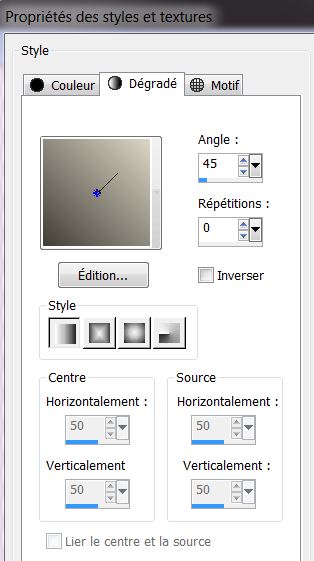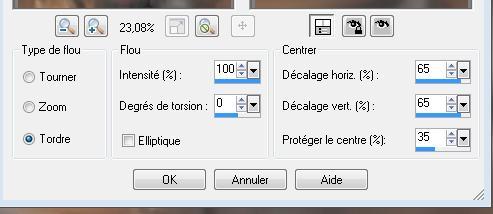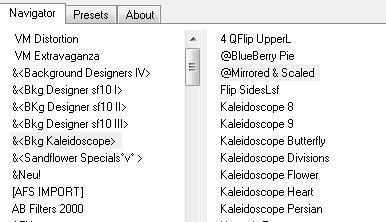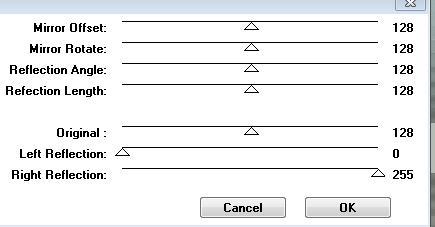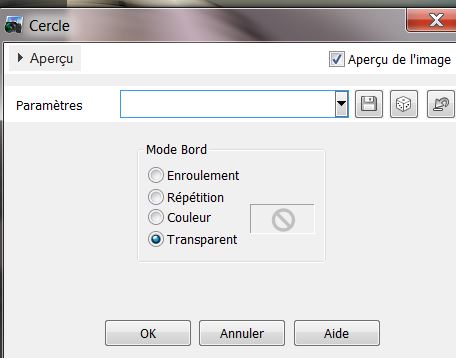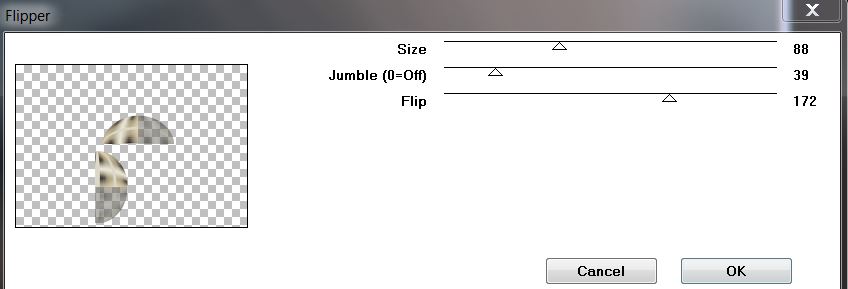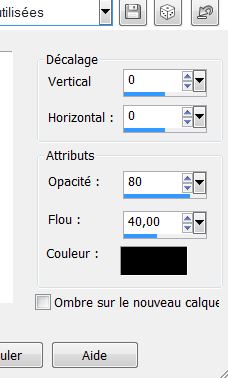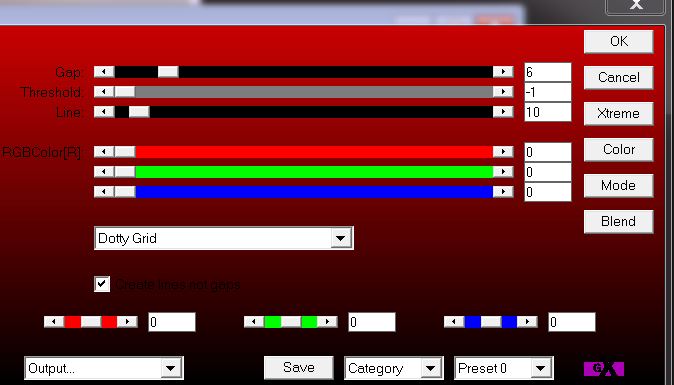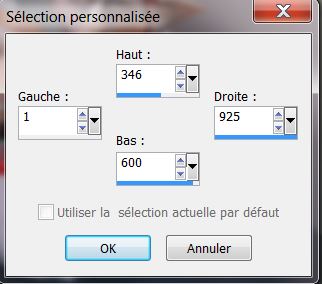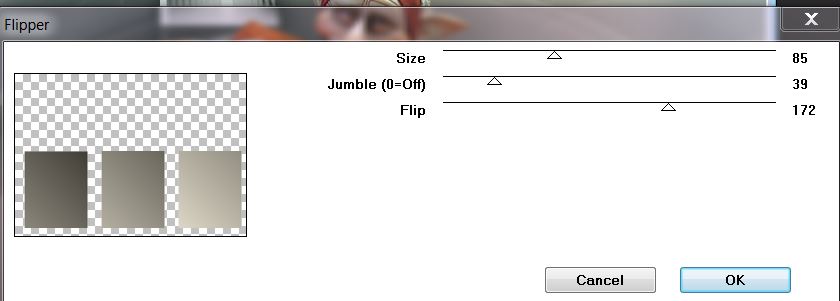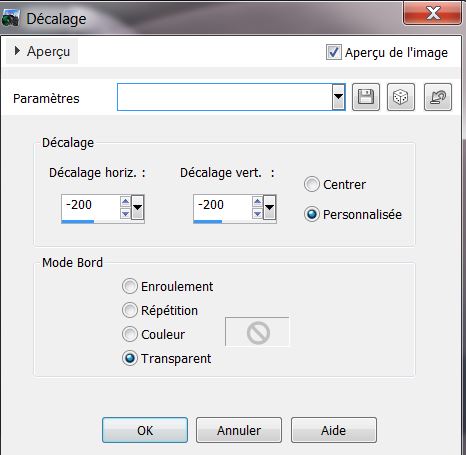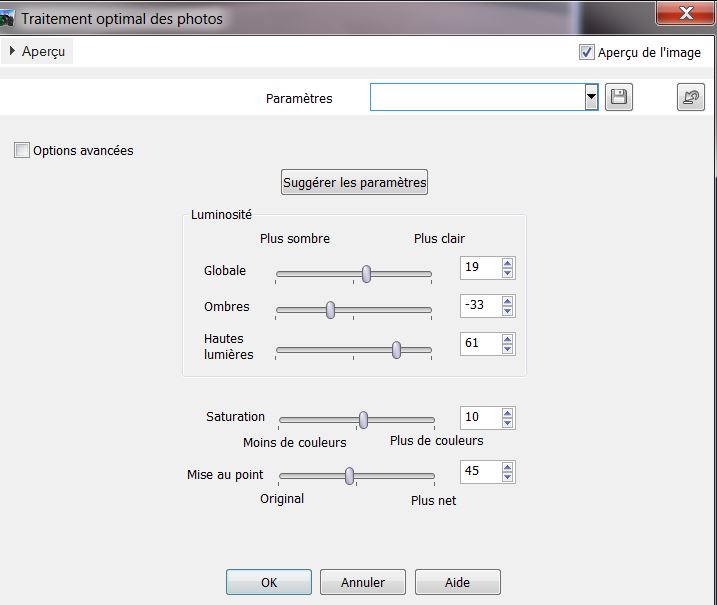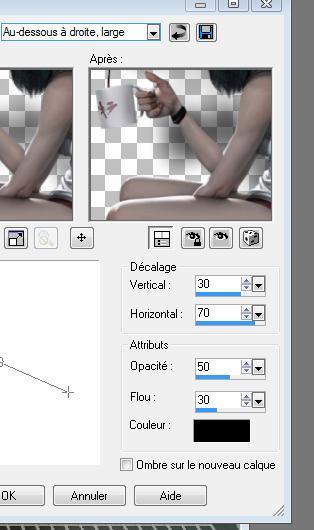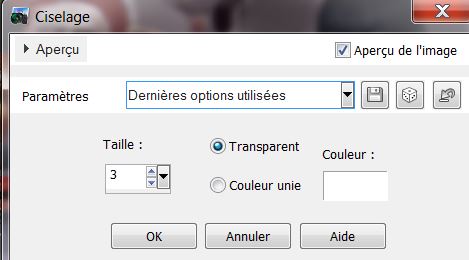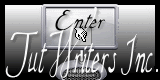|
Nieuwe
Pause Café Surprise Le traducteur ici
Wij gaan beginnen 1. Bestand: Open een nieuwe transparante afbeelding van : 925 x 650 pixels 2. Eigenschappen van materiaal : zet de voorgrond op: #413e37 en zet de achtergrondkleur op : #dbd6c5 3. Eigenschappen Voorgrond: Maak van de voor/achtergrondkleur een lineair verloop met onderstaande instellingen
4. Gereedschap Vlakvulling: vul de laag met het verloop 5. Lagen- Nieuwe rasterlaag 6. Selecties- Niets selecteren - Open de tube '' 2270693 '' -Bewerken- Kopiëren- Bewerken- Plakken in de selectie 7. Selecties- Niets selecteren 8. Effecten- Afbeeldingseffecten- Naadloze herhaling met de standaardinstellingen 9. Aanpassen- Vervagen- Radiaalvervagen met deze instellingen
10. Zet de Mengmodus op : Verschil "en zet de laagdekking op 71% 11. Open de tube « fond ''Bewerken- Kopiëren- Bewerken- Plakken als nieuwe laag en niet meer verplaatsen 12. Effecten- Filter -Unlimited 2.0 - Bkg Designer Kaleidoscope/ @ Mirrored & Scaled met deze instellingen
- Herhaal: Effecten- Filter -Unlimited 2.0 - Bkg Designer Kaleidoscope/ @ Mirrored & Scaled instellingen zie punt 12 13. Effecten- Filter- Balder Olrik /Mirror x met deze instellingen
14. Effecten- Geometrische effecten- Cirkel- Transparant
15. Afbeelding- Formaat wijzigen- Verkleinen met 45% geen vink bij alle lagen 16. Effecten- Filter - VM Distorsion/Flipper (Mocht het moeilijk zijn met dit filter dan zit er een afbeelding in de map en plak als nieuwe laag.
17. Effecten- 3 D effecten- Slagschaduw met deze instellingen:
18. Zet de Mengmodus op : Luminantie -Oud "en zet de laagdekking op 87% 19. Lagen- Nieuwe rasterlaag 20. Selecties-Selectie laden/opslaan-selectie laden van af schijf en neem selectie ''pause_cafe_1''/Gereedschap Vlakvulling: vul de selectie met het verloop 21. Effecten- Filter- AP 01(Innovation)- Lines Silverling met deze instellingen
22. Selecties- Niets selecteren -Zet de Mengmodus op "Luminantie " 23. Open de tube « ajgv-lovable -couple 020611''/Afbeelding- Formaat wijzigen- Verkleinen met 60% Bewerken- Kopiëren- Bewerken- Plakken als nieuwe laag en plaats Herhaal !!!!! Selecties-Selectie laden/opslaan-selectie laden van af schijf en neem selectie ''pause_cafe_1''-/ Delete Selectie blijft actief
24. Lagen- Nieuwe rasterlaag / Open de tube ''fleur.png'' -Bewerken- Kopiëren- Bewerken- Plakken in de selectie 25. Effecten- Eigen Filter Emboss 3 - standaard / Selecties- Niets selecteren 26. Activeer de bovenste laag 27. Lagen- Nieuwe rasterlaag /Gereedschap Vlakvulling: vul de laag met de achtergrondkleur 28. Lagen- Nieuwe maskerlaag uit afbeelding en neem masker ''maske 176-sigrid''
Lagen- Samenvoegen- Groep samenvoegen 29. Zet de Mengmodus op : Bleken "en zet de laagdekking op 59% Blijf op deze laag / Lagen- Nieuwe maskerlaag uit afbeelding en neem masker « Mascara001-sep2010 »
* Lagen- Samenvoegen- Groep samenvoegen Zo ziet het lagenpalet er op dit moment uit
30. Lagen- Nieuwe rasterlaag 31. Gereedschap -Selectie (S) - Aangepaste selectie met deze instellingen
Gereedschap Vlakvulling: vul de selectie met het verloop ( zoals in het begin van de les ) 32. Selecties- Niets selecteren 33.Effecten- Filter -VM distorsion /Flipper met deze instellingen
34. Afbeelding- Formaat wijzigen- Verkleinen met 55% geen vink bij alle lagen 35. Effecten- Afbeeldingseffecten- Verschuiving met deze instellingen
36. Effecten- Filter- Eyecandy5/Extrude -Tab -Settings/user/settings en neem mijn voorinstelling-Preset '' pause_cafe_extrude'' 37. Aanpassen- Slimme fotocorrectie met deze instellingen
38. Open de tube'' Alies546-fantasy-26062011''/Afbeelding- Formaat wijzigen- Verkleinen met 55% - Bewerken- Kopiëren- Bewerken- Plakken als nieuwe laag en plaats 39. Effecten- 3 D effecten- Slagschaduw met deze instellingen: 4/0/100/25 zwart 40. Open de tube « calguispoppysart20202011 »selecteer het rechter deel van de tube /Afbeelding- Formaat wijzigen met 45% Bewerken- Kopiëren- Bewerken- Plakken als nieuwe laag /plaats op de tweede kubus (attentie gum aan de onderkant dat zwarte puntje weg ) - Open de tube « fleur « Bewerken- Kopiëren- Bewerken- Plakken als nieuwe laag /plaats op de rechter kubus -Gereedschap Pen met onderstaande instellingen- Voorgrondkleur op wit
Teken deze lijnen
Effecten- Randeffecten- Accentueren 41. Open deze tubes ''grains_cafe'' et "paniers_osier '' Bewerken- Kopiëren- Bewerken- Plakken als nieuwe laag en plaats 42. Open de tube '' escalier ''-Bewerken- Kopiëren- Bewerken- Plakken als nieuwe laag en plaats 43. Open de tube « calguiscoffe12092011 »/Afbeelding- Formaat wijzigen- Verkleinen met 70% -Bewerken- Kopiëren- Bewerken- Plakken als nieuwe laag en plaats
44. Effecten- 3 D effecten- Slagschaduw met deze instellingen:
45. Open de tube ''languette ''-Bewerken- Kopiëren- Bewerken- Plakken als nieuwe laag en plaats onderaan tegen de rand 46. Open de tube « 258 »-Bewerken- Kopiëren- Bewerken- Plakken als nieuwe laag en plaats bovenin links 47. Effecten- 3 D effecten- Ciseleren met deze instellingen
- Zet de Mengmodus op "Verschil " 48. Lagen- Samenvoegen- Zichtbare lagen samenvoegen 49. Afbeelding- Randen toevoegen met 5 pixels #413e37 50. Bewerken- Kopiëren !! 51. Afbeelding- Randen toevoegen met 85 pixels met de achtergrondkleur 52. Gereedschap Toverstok: selecteer de rand met de 85 pixels / Bewerken- Kopiëren- Bewerken- Plakken in de selectie (afbeelding zit nog in het geheugen ) 53. Aanpassen- Vervagen- Gaussiaanse vervaging : Bereik op 30 54. Effecten- Filter- Unlimited 2.0 / & BkGround design IV /@ smoke 218/218/217 en herhaal 1x 55. Selecties- Omkeren 56. Effecten- 3 D effecten- Slagschaduw met deze instellingen:
-Herhaal : Effecten- 3 D effecten- Slagschaduw met deze instellingen -10/-12 57. Selecties- Niets selecteren 58. Afbeelding- Randen toevoegen met 5 pixels #dbd6c5 59. Open de tube met de tekst /Bewerken- Kopiëren- Bewerken- Plakken als nieuwe laag en plaats 60. Lagen- Dupliceren- Afbeelding- Omdraaien- Zet de laagdekking op 69% 61. Lagen- Samenvoegen- Alle lagen samenvoegen - Opslaan als JPG
Ik maak deel uit van Tutorial Writers Inc. Mijn lessen staan geregistreerd ReneeGraphisme_Alle rechten voorbehouden
*
|

 Vertalingen
Vertalingen